首页
win10开机就假死怎么办?win10开机就假死解决教程
win10开机就假死怎么办?win10开机就假死解决教程
2022-11-18 17:01:12
来源:互联网
作者:admin
win10系统是一个非常优秀的智能系统。虽然强大的智能给用户带来了很多便利,但由于各种原因,系统会发生冲突和假死。事实上,假死并不是一个特别大的问题。如果不经常发生,甚至不需要注意。当然,解决假死也很简单!今日小编就为大家带来图文详解win10桌面假死的解决方案,让我们一起来看看。

win10开机就假死的解决办法:
操作步骤:
1、正在使用电脑,如果网页或一些页面卡住不动,我们首先要保持电脑的正常运行。这时候可以同时按Win+D,如键盘所知位置,可以马上回到桌面。然后尝试着刷新几次,这是首先解决电脑卡住不动的基本操作。

2、当回到桌面后,我们试着看看是不是运行的软件太多了,造成电脑运行不动卡住。打开“资源管理器”,把一些不需要使用的“应用程序”和“进程”结束掉,双击进程,点击“结束进程”就好。
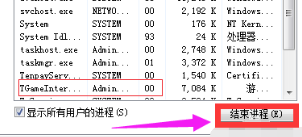
3、对于鼠标的使用,我们也要注意,不要把鼠标灵敏度调的太快,另外鼠标点击的时候,不要频率太快,大家发现了,一开机鼠标就点开网页和许多软件,很容易被卡主,所以鼠标点击频率不要太快。

以上就是小编给各位小伙伴带来的win10频繁桌面假死的所有内容,希望你们会喜欢。
精品游戏
换一批
